Mudar de celular é ótimo! Usar um aparelho de última geração, com uma câmera nova, sistema novo, rapidez nos processos e funções, memória completamente nova... Mas e as coisas antigas que precisam ser restauradas para o novo aparelho? Fotos, documentos, vídeos que estão no celular antigo e são importantes para você. E o que dizer do WhatsApp? É uma confusão para transferir o WhatsApp entre dispositivos da mesma marca ou sistemas operacionais.
Por isso, existem vários aplicativos oficiais e não oficiais para fazer esse trabalho cansativo que é como migrar um WhatsApp para o outro.
Esses aplicativos podem ser úteis num primeiro momento, mas alguns são complexos de usar, precisando que o usuário entenda bastante de tecnologia. Outros aplicativos não passam segurança, sendo de origem duvidosa ou avaliações negativas em lojas de aplicativos do seu sistema operacional (Play Store ou Apple Store).
E, claro, quando se trata do WhatsApp, que é o aplicativo pessoal mais usado, onde estão conversas particulares, áudios, vídeos, fotos, localizações e grupos importantes, você precisa tomar todo o cuidado possível para preservar os seus dados.
Portanto, deve buscar a melhor, a mais rápida e mais segura alternativa para fazer a transferência de WhatsApp para outro celular. Mas como e onde encontrar a melhor alternativa?
Segue o artigo e você vai encontrar a resposta!
- Transferir o WhatsApp pelo próprio aplicativo - Android
- Transferir o WhatsApp pelo próprio aplicativo - iPhone
- MobileTrans
- Transferir o WhatsApp de um celular para outro
- Wutsapper
- Conclusão
Transferir o WhatsApp pelo próprio aplicativo - Android
Sim! Tem como transferir mensagens de WhatsApp pelo próprio aplicativo, sem precisar baixar algum outro programa. Mas é preciso seguir alguns requisitos:
Você deve ter conta no Google Drive;
Só tem como transferir mensagens de WhatsApp entre Android.
É uma solução prática, já que não vai ser preciso fazer o download de aplicativos a parte e não oficiais, seus dados estarão seguros. Porém, ainda é uma solução complicada. Por isso, siga os passos corretamente:
1. Fazer backup das mensagens do WhatsApp no Android
Primeiramente, para transferir mensagens de um WhatsApp para o outro no dispositivo Android, ou mesmo restaurar no próprio celular, no caso de formatação, por exemplo; você deve fazer um backup das conversas no Google Drive.
Para isso, sua conta Google deve estar ativada no seu celular; o Google Play Services deve estar instalado também. E, claro, é esperado que seu celular tenha espaço suficiente livre, além do Google Drive.
Agora vamos ao passo a passo do backup:
- De preferência, esteja com o celular totalmente carregado na hora em que for abrir o seu WhatsApp;
- Na parte superior direita, toque em Mais Opções (os três pontinhos), depois em Configurações.
- Na segunda opção abaixo de seu perfil, em Conversas, haverá a opção de Backup de conversas. Aperte lá.
- Em Backup de conversas, você verá diversas especificações sobre o backup. Se você quiser fazer um backup agora, aperte em FAZER BACKUP.
- Se você preferir fazer backups regulares, abaixe a tela e aperte em Fazer backup no Google Drive e escolha os períodos (fazer backup de WhatsApp Nunca, Apenas quando eu tocar em "FAZER BACKUP", Diariamente, Semanalmente ou Mensalmente).
- Em Conta do Google, você deve escolher em qual e-mail o backup de mensagens será armazenado. Clique por cima, se ainda não tiver um e-mail cadastrado ou quiser trocar, e selecione Adicionar conta e uma nova janela do google vai ser aberta para você cadastrar o novo e-mail.
- Você tem a opção de fazer backup via Wi-fi ou Dados móveis. Se você quiser fazer backups regulares e precisa economizar os dados móveis, o melhor é preferir por fazer o backup apenas via Wi-Fi.
- Ao final, tem a opção de habilitar para fazer o backup de vídeo. Se não quiser um arquivo muito grande e demorado de ser carregado, não habilite, já que os vídeos podem pesar muito no backup, fazendo-o demorar mais.
Pronto! Agora é só apertar em Fazer Backup e o arquivo será carregado.
Se você quiser mais segurança na hora de fazer o Backup, com o arquivo criptografado de ponta a ponta, siga esse passo:
- Aperte nos três pontinhos, depois em Configurações, Conversas, Backup de conversas e Backup criptografo de ponta a ponta.
- Aperte em Ativar.
- Você pode criar uma senha para o backup, ou usar a chave de criptografia de 64 dígitos, oferecido pelo próprio WhatsApp.
- Aperte em Criar para fazer o backup criptografado.
Esta é uma opção para quem deseja mais segurança de dados.
Bom, agora que o Backup de suas conversas já está feito, é hora de restaurar este backup para o novo celular ou para o mesmo, siga a próxima etapa:
2. Restaurar um backup de um celular Android para outro
No novo celular, você deve cadastrar o mesmo e-mail em que fez o backup de WhatsApp, de preferência ter o mesmo chip.
Agora, instale o WhatsApp no novo dispositivo. Assim que for aberto e você cadastrar o número de celular, o próprio aplicativo perguntará se você quer restaurar conversas e arquivos de mídia de um possível backup. Aperte em Restaurar e a restauração do último backup será feita. Dependendo do tamanho do backup, pode demorar.
E pronto, o seu novo WhatsApp no novo celular estará com as conversas e arquivos antigos.
Agora, se você tem iPhone, siga estas etapas:
Transferir o WhatsApp pelo próprio aplicativo - iPhone
Também é possível transferir as mensagens do WhatsApp de um iPhone para outro usando o próprio aplicativo. Vamos ver como abaixo:
1. Fazer backup das mensagens do WhatsApp no iPhone
Assim como na transferência de WhatsApp do Android, no iPhone também é preciso fazer um backup das conversas e arquivos do WhatsApp. Mas ao invés de armazenar o backup no Google Drive, você deve armazenar o arquivo no iCloud.
Para isso, siga os passos a seguir:
- No próprio aplicativo, vá até Ajustes, no canto superior direito e toque na opção Conversas.
- Aperte em Backup de Conversas.
- Nessa nova tela que se abrirá, haverá algumas informações de backups já feitos, e abaixo disso você verá algumas opções de Efetuar Backup Agora, onde você pode fazer um backup instantâneo. O Auto Backup é para fazer o Backup automático regularmente (Diariamente, Semanalmente ou Mensalmente).
- Para fazer o backup no momento, aperte em Efetuar Backup Agora e o processo começará. Dependendo do histórico e tamanho de conversas e arquivos, pode demorar um pouco. Todo o backup será armazenado no iCloud.
Agora que o seu backup foi completado, é só restaurar para o novo iOS ou para o mesmo.
2. Restaurar um backup de um celular iPhone para outro
Lembrando que você deve ter o mesmo número de celular do antigo dispositivo, vamos a restauração do backup de WhatsApp no seu novo celular.
Lembrando que você deve iniciar uma sessão com o seu ID Apple para acessar o iCloud e ativar o iCloud Drive. É necessário ter espaço no armazenamento do iPhone e no iCloud para suportar o arquivo de backup.
- Instale o WhatsApp no seu novo iPhone e confirme o número de celular. O próprio aplicativo perguntará se será preciso uma restauração.
- Depois disso é só esperar o processo terminar.
Transferir o WhatsApp pelo próprio aplicativo é um processo um pouco complicado, não é mesmo? E ainda por cima, não tem como transferir mensagens de WhatsApp entre sistemas operacionais (entre iOS e Android).
Mas existe sim uma ferramenta simples e rápida que permite fazer isso! Continue lendo e você saberá como migrar um WhatsApp para o outro em diferentes plataformas:
MobileTrans
O MobileTrans é um programa da empresa chinesa Wondershare, a mesma empresa especializada em softwares para recuperação de dados, como o Recoverit, Dr.Fone e outros. A empresa também é criadora do Filmora, o programa de edição de vídeos bastante popular. No seu catálogo há diversos programas úteis para o nosso dia a dia nesse mundo cada vez mais informatizado.
Contabilizando mais de 50 milhões de usuários e anos no mercado, é uma ferramenta mais que validada e segura para você usar e armazenar os dados do seu WhatsApp e fazer a transferência.
E pode se acalmar porque, mesmo que o MobileTrans seja um programa completo e com várias funcionalidades, a ferramenta se compromete em ser acessível a pessoas que não entendem de tecnologia também. Com a sua interface super intuitiva e fácil de entender, você pode cumprir com o que quiser em poucos cliques!
O programa é compatível com mais de 6000 tipos de dispositivos, estando entre eles as últimas gerações do iPhone. Samsung, HTC, Windows Phone, além da variedade de sistemas operacionais (iOS e Android).
Além de fazer backups de WhatsApp, também é possível fazer backups de dados de conversas do KIK. LINE, Viber e outros aplicativos de mensagens.
O MobileTrans também permite visualizar dados salvos, ou seja, quando você carrega os arquivos (fotos, vídeos, conversas, áudios, documentos, etc) no programa, é possível selecionar por tipo de dado e visualizar apenas os arquivos que você deseja salvar.
Então, antes de você seguir o tutorial, já faça o download do MobileTrans aqui.
MobileTrans - Transferência do WhatsApp
Transferir WhatsApp do Android para iPhone 15 com 1 clique!
- • Transferir dados do WhatsApp de Android para iPhone, iPad e iPod e vice-versa.
- • Fazer backup de conversas, fotos, vídeos, anexos e muito mais no computador.
- • Restaurar o backup do WhatsApp para dispositivos móveis.
- • Funcionar perfeitamente com o aplicativo WhatsApp Business no seu PC.
- • O processo de transferência é rápido, seguro e sem perda de dados.

 4.5/5 Excelente
4.5/5 ExcelenteVamos lá?
Antes de transferir o WhatsApp para outro dispositivo, é recomendável que faça o backup. Calma, que é bem simples!
Diferente do backup no próprio aplicativo do WhatsApp, com o MobileTrans você pode fazer isto em alguns cliques.
1. Conecte o seu celular ao computador.
Se o seu celular for iPhone e o computador for do Windows, use o cabo de carregador do iPhone. Se ele não for compatível, use o Cabo Lightning para USB para conectar a entrada USB-C.
Assim que o computador reconhecer o seu celular (ele avisará através de um pop-up), abra o MobileTrans e logo na tela inicial você verá as opções que o programa oferece: Transferência do WhatsApp - Faça o backup, restaure e transfira dados do WhatsApp, bem como dados de Line, Viber, Kik e WeChat; Transferência de Celular - Transfira dados como imagens, vídeos, contatos, etc. de um celular para outro; Fazer Backup - Faça backup dos dados do celular em seu PC, incluindo fotos, vídeos, contatos, etc.; e Restaurar - Restaure os dados do backup local do MobileTrans e do iTunes para dispositivos Android ou iOS.
Clique em Fazer Backup.

Tenha certeza de que seu celular está conectado ao computador e prossiga no tutorial.
Note que entre as figuras do celular e computador, existe uma lista com todos os tipos de dados que você quer ou não transferir: Contatos, SMS, Registros de chamada, Calendário, Notas, Correios de voz, Mensagem de Voz, Fotos, etc. Se você quiser fazer backup de tudo, selecione o "Selecionar conteúdo para Backup".

Clique na opção Iniciar e o Programa MobileTrans começará o processo de backup automaticamente.
Você pode visualizar todo o processo na barra de progresso até o backup ser concluído. Dependendo do tamanho do arquivo de backup, pode ser que demore.
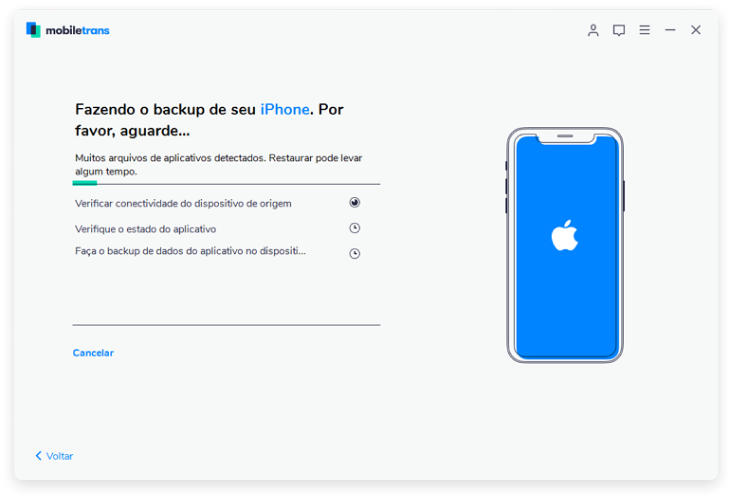
E pronto! Viu como é fácil e rápido fazer este backup através do programa MobileTrans?
Após fazer esse backup, os arquivos estarão armazenados no seu computador, e agora é só fazer a transferência de WhatsApp pelo mesmo Programa. Veja como!
Transferir o WhatsApp de um celular para outro
É possível também fazer a transferência de WhatsApp pelo MobileTrans entre dispositivos iOS e Android. Para isso, basta seguir os passos abaixo:
1. Faça a mesma coisa que fez na etapa anterior de backup: abra o programa no seu computador e logo na tela inicial, clique em Transferência do WhatsApp.

Depois disso, o programa virá com outra tela, onde estarão opções como "Transfira mensagens do WhatsApp" onde é possível transferir mensagens do WhatsApp de um dispositivo para outro; "Faça o backup da mensagens do WhatsApp" onde é possível fazer backup de mensagens e anexos do WhatsApp em seu PC e "Restaure para o dispositivo" onde é possível restaurar o arquivo de backup do WhatsApp para seu dispositivo.
E logo a esquerda da tela, terão guias de qual aplicativo você irá querer transferir. Obviamente, selecione o WhatsApp e clique em Transfira mensagens do WhatsApp.
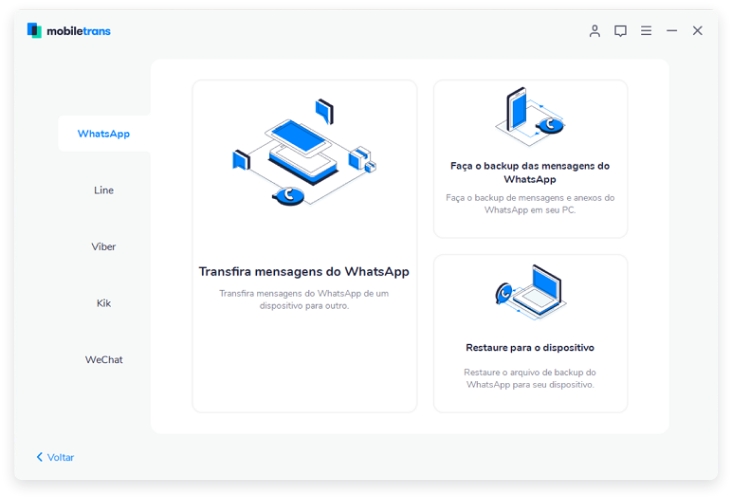
2. Agora você deve conectar os dois dispositivos ao seu computador (iPhone e Android). O próprio programa se encarregará de checar os dois.
Quando o programa reconhecer os dois celulares, eles serão expostos na tela e você pode escolher o dispositivo de origem (o que vai transferir o WhatsApp) e o dispositivo de destino (o que vai receber o WhatsApp).
Você pode inverter os dispositivos em Inverter, na parte superior.

Entre os dispositivos, você pode ver os Dados do WhatsApp, com Mensagens, Grupo de SMS, Notificação do Sistema, Fotos, Vídeos, Documentos e Outros. Se não quiser algum ou alguns desses dados, é só desmarcar.
Clique em Iniciar, na parte inferior direita e o MobileTrans fará o processo de transferência.
3. Pronto! A transferência está feita, sem complicações, sem processos complexos e tudo mastigado para você.

É sempre bom lembrar de que, durante o processo, evite usar os dois dispositivos. O ideal é manter ambos bem carregados e quietos.
Assim que o processo de transferência de WhatsApp for concluído, verifique o dispositivo de destino e se certifique de que todas as antigas mensagens já estão lá.
Tudo pronto para a transferência de WhatsApp! Seus dados estarão seguros para transferir e os arquivos estarão intactos.
Mas você prefere uma ferramenta que transfira o seu WhatsApp sem precisar do computador? Calma que tem uma alternativa segura para fazer transferência de dados do WhatsApp no próprio celular! Prossiga no artigo.
Wutsapper
É um aplicativo para celulares Android, onde você encontra no Google Play. Ou seja, se você deseja transferir o WhatsApp de um iPhone para um Android, a melhor alternativa é o Wutsapper .
Apesar de ser um aplicativo para celular, o Wutsapper é uma ferramenta completa e complexa, mas que oferece aos usuários uma experiência fácil e rápida, sem que o usuário precise entender de tecnologia. E esta característica é bem comum dos produtos da empresa Wondershare, que torna acessível as soluções complexas para problemas.
Então vamos ver como usar esse aplicativo?
Comece por fazer o download do Wutsapper no seu Android e mãos a obra.
Feito o download, esteja com os dois celulares juntos e tenha um cabo USB-C para cabo Lightning ou mesmo o OTG.
Logo na primeira tela, marque a opção de Eu aceito Política de Privacidade e Termos de Uso. É muito importante para o uso do aplicativo. Aperte em Iniciar e na próxima tela, opte pela opção Android para iPhone.
![]()
O Wutsapper se encarregará de checar o histórico de backups do seu WhatsApp no dispositivo.
E ele irá detectar a data do backup. Se quiser fazer outro backup mais recente aperte em Repetir backup, se quer usar o já existente, aperte em Sim.
![]()
Agora conecte os dois celulares por meio de um cabo OTG e preencha o campo do seu número de celular corretamente. Um código de verificação irá chegar no seu celular. Logo em seguida, aperte em Seguinte.
![]()
Digite o código corretamente e já pode começar a transferência de WhatsApp! Agora o aplicativo se encarregará de processar o seu backup e depois de um tempo, começar a transferir. Pode demorar um pouco, por isso é importante manter o celular carregado.
Depois de carregar, é só apertar em Começar e o processo de transferência vai ser iniciado.
O aplicativo mostrará a barra de progresso, e depois que tudo for carregado, está pronto!
Conclusão
É comum a busca por soluções rápidas e práticas, mas é essencial se questionar se essas soluções são as mais seguras e adequadas. O WhatsApp, que está presente em mais de 90% dos celulares hoje em dia, é um aplicativo mais que necessário no nosso dia a dia. Nesse aplicativo, há mensagens pessoais, do trabalho, da escola e faculdade, há armazenado fotos, vídeos, documentos, contatos, registros e muito mais.
É por isso que deve-se buscar uma ferramenta simples, mas validade e segura para transferir o WhatsApp com tranquilidade.
Você vai gostar:
Artigos Mais Lidos
Todas as Categorias





Rafael Kaminski
staff Editor